Jak odstranit uloženou síť Wi-Fi v systému Windows 10

Systém Windows 10 ukládá seznam sítí Wi-Fi, ke kterým se připojujete, spolu s jejich hesly a dalšími nastaveními. Chcete-li zastavit připojení počítače k síti automaticky, musíte zapomenout na síť Wi-Fi.
Proces byl zřejmý v systému Windows 7, kde byste mohli vybrat "Správa bezdrátových sítí "V centru sítě a sdílení ovládacího panelu a odstranění uložených sítí. Systém Windows 8 tuto možnost odstranil a vynucoval použití příkazů příkazového řádku. V systému Windows 10 však Microsoft opět poskytuje grafické rozhraní.
Jak rychle zapomenout uloženou síť Wi-Fi
Microsoft konečně zjednodušil tento proces v aktualizaci Windows 10 Fall Creators, takže nemusíte kopírovat pomocí aplikace Nastavení nebo ovládacího panelu.
Stačí otevřít vyskakovací okno Wi-Fi z oznamovací oblasti, známé také jako systémová lišta. Klepněte pravým tlačítkem myši nebo dlouze na název sítě, kterou chcete zapomenout, a vyberte možnost "Zapomenout".
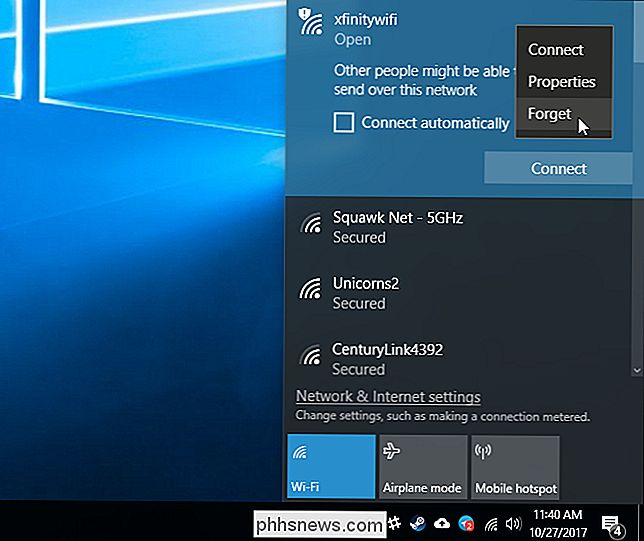
Toto funguje pouze v případě, že se nacházíte blízko sítě Wi-Fi a zobrazí se v seznamu. Chcete-li odstranit síť Wi-Fi, kterou se zařízení momentálně nedozvíte, musíte použít aplikaci Nastavení
Jak zapomenout uloľenou sí »Wi-Fi z nastavení
SOUVISEJÍCÍ: Jak odstranit potíže s bezdrátovým směrovačem
Chcete-li zapomenout uloženou síť Wi-Fi, která není poblíž, je nutné opustit starý ovládací panel a použít novou aplikaci Nastavení. Funkce "Správa bezdrátových sítí" již není k dispozici v centru sítě a sdílení.
Přejděte na Nastavení> Síť a Internet, chcete-li začít.
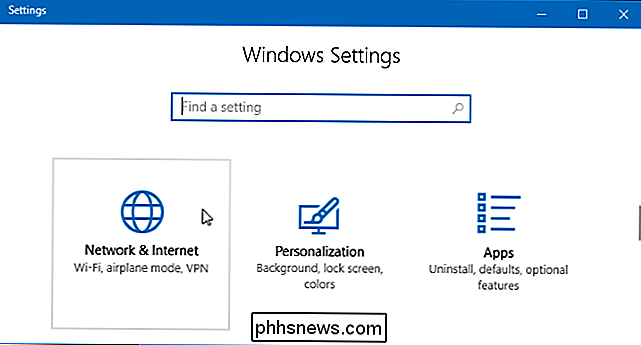
Vyberte kategorii Wi-Fi a klikněte na tlačítko Správa známých sítí ".
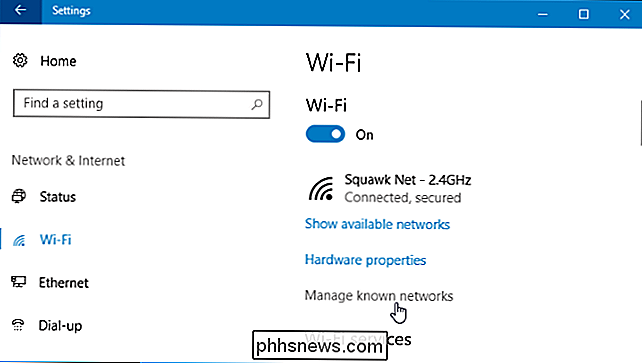
Zobrazí se seznam všech sítí Wi-Fi, ke kterým jste se připojili. Chcete-li zapomenout na síť, klikněte na ni a klikněte na tlačítko "Zapomenout". Chcete-li najít síť v tomto seznamu, můžete použít možnosti hledání, řazení a filtrování.
Při příštím připojení k síti budete požádáni její heslo a systém Windows jej nastaví od začátku.
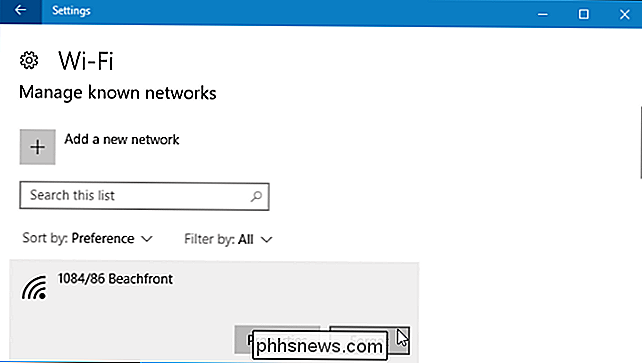
Jak zapomenout uloženou síť z příkazového řádku
Můžete to také provést z příkazového řádku, pokud chcete. V systémech Windows 8 a 8.1 se jednalo o jediný zabudovaný způsob, jak zapomenout na sítě Wi-Fi, protože společnost Microsoft neposkytla žádné grafické nástroje.
Začněte spouštěním okna Příkazový řádek jako správce. Chcete-li tak učinit, otevřete nabídku Start, vyhledejte "Příkazový řádek", klepněte pravým tlačítkem myši na zástupce příkazového řádku a vyberte "Spustit jako správce."
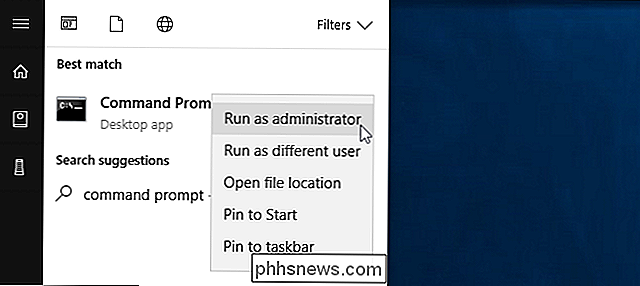
Zadejte následující příkaz a stiskněte "Enter" -Fi sítě:
netsh wlan show profiles
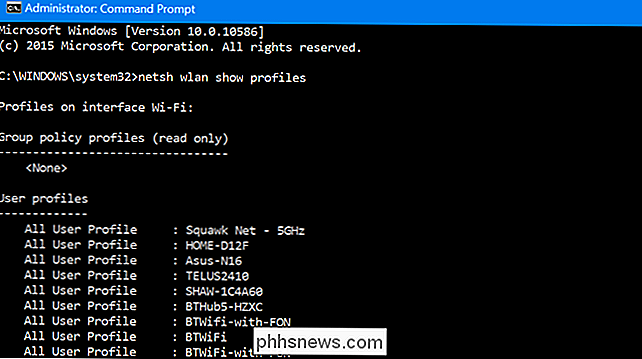
Vyhledejte název profilu sítě, kterou chcete zapomenout. Zadejte následující příkaz a nahraďte "NÁZEV PROFILU" názvem sítě, kterou chcete zapomenout:
netsh wlan delete jméno profilu = "NÁZOV PROFILU"
Například řekněme, že chcete odstranit síť s názvem " BTWiFi ". Zadáte následující příkaz:
netsh wlan delete jméno profilu = "BTWiFi"


Jak urychlit animace, aby se Android stal rychlejším
Zařízení Android zobrazují animace při přechodu mezi aplikacemi, okny a různými nabídkami. Animace často vypadají hladce, ale do zabírají čas - a někdy mohou dokonce způsobit zpoždění telefonu, pokud je nedostatek zdrojů. SOUVISEJÍCÍ: Jak zpřístupnit možnosti vývojáře a povolit ladění USB na Androidu Dobrou zprávou je, že tyto animace můžete skutečně urychlit nebo zakázat, aby se váš telefon cítil rychleji.

Jak identifikovat skladbu na libovolném smartphonu, počítači nebo tabletu
Jaká je právě tato skladba? V jednom okamžiku by bylo nejlepší doufat, že váš přítel ví, nebo se pokuste poslouchat texty a vyhledávat je. Nyní můžete pouze poslouchat telefon, tablet nebo počítač. To vše je postaveno na moderních operačních systémech. Shazam byla aplikace, která skutečně přinesla identifikaci písní masám a stále je k dispozici na moderních smartphonech a tabletách.



